
ASUS ZenPad 3S 10
Rep: 169
Feladva: 2017.05.12
A tabletta nem kapcsol be. A töltés nem segít.
mutat-e valamit a képernyőn, ha a töltő csatlakoztatva van?
Nem, fekete képernyő
A számítógép mutat bármit, amikor csatlakozik?
hogyan lehet vezeték nélküli billentyűzetet csatlakoztatni vevő nélkül
No úgy tűnik, teljesen meghalt
A Zenpad nem jön tovább a 60 másodpercig, és nem húzza ki a hálózati csatlakozót.
17 válasz
| | Rep: 625 |
Húzza ki az eszközt. Tartsa lenyomva a bekapcsológombot 60 másodpercig, majd engedje el. Csatlakoztassa a tápkábelt. Most tartsa lenyomva a bekapcsológombot néhány másodpercig, és be kell (indulnia). A Zenpad 3s 10-hez dolgozott.
Játszottam, és összehajtottam a tok fedelét, és értekezletre indultam. Az akkumulátor @ 85% volt ... 3 óra múlva visszatértem, hogy a táblagépet elholtan találjam, és egyáltalán ne tűnjek feltöltésre / bekapcsolásra. Szóval gugliztam néhány percig, és megtaláltam a 60 másodperces bekapcsológombot és a töltőkábelt, majd a bekapcsológomb trükköt. Az áram 68% -ot mutat a táblagépen, így valójában soha nem merült ki ... biztosan csak befagyott a játékban, vagy valami ilyesmi ???
eqtoasted Köszönöm, hogy nekem bevált<3
Ugyanaz a probléma merül fel bennem, bár úgy tűnik, hogy az általam talált javítások egyike sem működik. Amikor bedugom a táblagépemet, megkapom az akkumulátor ikont a közepén lévő villámmal (mintha nincs töltése), akkor azonnal megkapom az akkumulátor ikont, amely teljes töltöttséget mutat. Aztán egy üres képernyő és semmi sem történik. Nagyon frusztráló. A tabletta csak hetes. Visszaadom cserére.
Köszönöm EQTOASTED, ez nekem is bevált. Esetleg beteszi a freakin kézikönyvbe? Ha.
És nekem bevált. KÖSZÖNÖM ! ! ! ! !
Igen - nekem dolgozott - jól sikerült!
 | Rep: 37 |
Ha a bekapcsológombot 60 másodpercig lenyomva tartja, a készülék akkor is kikapcsol, ha megfagy. Megakadtam egy villódzó üres képernyőn, miközben FB videókat néztem.
Fogalmam sincs, miért tette, amit tett, az akkumulátornak sem kellett volna lemerülnie, de most tölt, töltésjelet ad, de nem fog bekapcsolni.
Ó, köszönöm Gd, ez működött. Nyomtam és tartottam a bekapcsológombot és a hangerőt, majd a bekapcsológombot, és semmi nem történt, csak a fehér fény .. Csatlakoztattam, ahogy mondtad, és 60 másodpercig számoltam .. miután kb. 35-40 másodperc alatt előjött a zöld elem, rajta a +, és folyamatosan tartottam .. amikor végül elengedtem a tetején lévő lámpát, és a képernyő mellett a fehér fény kialudt .. megnyomtam a bekapcsológombot normális ezek után, és előkerült az Asus logó, és a szokásos módon elkezdett bootolni .. minden most működik .. de hát miért történt ez? Lehet, hogy valaki használja a töltőt telefonhoz ??
| | Rep: 407 |
Próbálja meg a visszaállítást a helyreállítási mód használatával. MEGJEGYZÉS: EZ TÖRLI AZ ÖSSZES ADATOT.
Kapcsolja ki a készüléket a bekapcsológomb megnyomásával.
Tartsa lenyomva a Hangerő csökkentése + bekapcsológombot.
Amint megjelenik a menü, engedje fel az összes gombot.
Navigáljon az „adatok törlése / gyári beállítások visszaállítása” elemre. Visszaállítás a Hangerő növelése és a Hangerő csökkentése gombokkal. A kiválasztáshoz használja a Bekapcsoló gombot.
Válassza az „Igen - minden felhasználói adat törlése” lehetőséget.
Az újraindításhoz válassza a „reboot system now” lehetőséget.
Most fejezte be a kemény visszaállítás folyamatát.
Ha ez sikerül, kérem, növelje hírnevemet.
A táblagép nem kapcsol be a hardveres visszaállításhoz. Csak fekete képernyő
@eqtoasted, Nekem is bevált. Köszönöm.
Köszönöm!!! Pánik módban voltam. Ez kijavította
Varázsként működött. Köszönöm!
 | Rep: 25 |
Ugyanabban a helyzetben voltam, mint azt Jim Fournier fentebb közölte: „Ugyanaz a probléma merül fel bennem, bár úgy tűnik, hogy egyik javítás sem működik. Amikor bedugom a táblagépemet, megkapom az akkumulátor ikont a közepén lévő villámmal (mintha nincs töltése), akkor azonnal megkapom az akkumulátor ikont, amely teljes töltöttséget mutat. Aztán egy üres képernyő és semmi sem történik. „
Órákat töltött a billentyűkombinációk kipróbálásával töltés közben és kábelkimenet nélkül. Végül kapott egy bios stílusú menüt 3 indítási lehetőséggel. A Normal Boot-ot választotta, és minden ismét rendben volt. Hurrá!
A billentyűkombináció a Hangerő csökkentése + bekapcsolás vagy a Hangerő csökkentése + Power + Home volt, és ezt akkor tettem, amikor az életnek volt valamilyen jele, vagyis amikor a töltési szint mutatkozott.
Köszönöm! Teljesen működött, és épp a falhoz dobtam a táblagépemet
Frissítés: minden alkalommal működik. A töltőkábel behelyezésével egyszerűen nyomja össze a hangerő csökkentését és a bekapcsológombokat.
 | Rep: 1 |
Ez az enyémnek bevált. Tegnap este bezártam a fedelet egy játék után, és ma nem fog bejönni. Körülbelül 10 másodpercig tartottam a bekapcsológombot, majd bedugtam. A tésztajelző 65% -ra emelkedett, majd elindult, amikor bekapcsoltam az áramot.
| | Rep: 11 |
Akkumulátor, töltő, vezeték, aljzat kell lennie, ebben a sorrendben. Az első tízévesem tégla volt.
 | Rep: 1 |
Ha újraformázom a készülékemet, akkor a képernyő nem fog így lezáródni
| | Rep: 1 |
4 napja kaptam vadonatúj az enyémet, és már ugyanaz a kérdésem. Egyik lépés sem működött. A táblagép használat közben kikapcsolt, fyi, teljesen fel volt töltve, és nem kapcsol be újra. Az Asus rengeteg tablettával rendelkezik, amelyek ugyanazt a dolgot csinálják. Jobban kellett volna tudnom. De azt gondoltam, hogy a zen mozgása segíteni fog ebben a kérdésben, de ez a kétszeri baromság sem működik. Szerintem az androidos tablettaik nem jóak. Ragaszkodom az iPadhez vagy a samsunghoz. A tabletta körüli tokot Fyi még össze sem rakta, laza. Smh. Szedd össze asus. A játék laptopjai csodálatosak, de az érintőképernyőkkel bármi köze szörnyű ..
| | Rep: 1 |
Az Eqtoasted által nyújtott javítás nekem egy csavarral működött. 60 másodpercig tartottam a be- és kikapcsoló gombot. , majd megérintette ugyanazt a gombot, és az egység válaszolt és bekapcsolta. Nincs csatlakoztatva a tápkábelhez.
Csak egy kis csavar, KÖSZÖNET Eqtoasted !!!
Működött, valahogy, de működött !!
| | Rep: 1 |
a zen dolgom megakadt az indításkor.
A Vol + és a POWER körülbelül 15-25 másodpercig tartva elindult a képernyő (végül! Életben van!), És miután először kipróbáltam a REBOOT-ot (eredménytelenül), végül kipróbáltam a RECOVERY-t, és ez hibát eredményezett, így végül kipróbáltam a WIPE DATA-t, ami működött, most az asus táblagépem teljesen elindul!
| | Rep: 1 |
Ugyanez történik velem.
Tartsa lenyomva a bekapcsológombot 60 másodpercig. Ezután csatlakoztassa a töltéshez. működnie kell.
Néhány hete nekem is ugyanaz volt a problémám, a fiam figyelte az yt-t, amikor elaludt. Elvettem, hogy elfelejtettem bezárni az alkalmazást, amikor néhány mienk után felpörgettem, és nem csinált semmit! De elképesztő, hogy néhány nap után megpróbálta, csak újra sikerült. Most 6 hónappal később az asus zen tab 3s 10 táblagépem ismét nem válaszol ... ... az utasításod után kiderül, amikor 10 másodpercenként 60 másodpercig lenyomva tartom a bekapcsológombot, egy pillanat alatt megpillantok egy üres akkumulátort. a képernyő és 1 másodperccel később újra eltűnik. Az akkumulátor jel a képernyő közepén található, és csak az alsó miliméter piros színű, a többi üresnek tűnik, de a stílusa nem töltődik fel. Segítség van-e valakinek valamilyen utasítására. A kábel és az adapter egyaránt fibe, máris ellenőrizni fogom! ?????
 | Rep: 1 |
Szia, a táblagépem 75% -os akkumulátorral kikapcsolt, MINDENT kipróbáltam.
Soft reset (nem kapcsolta be)
Hard reset (nem kapcsolta be)
Még 20-szor is kihúztam az akkumulátort (egyiket sem kapcsoltam be), és csalódottságomból megpróbáltam lágyan megvakargatni az akkumulátor csatlakozócsapjait, felszabadítani a fennmaradó töltést.
Ezután bekapcsolták a táblagépet, és az élet nagyszerű volt, amíg össze nem szereltem a hátlapot, akkor kikapcsolt, és azóta sem tudtam bekapcsolni. Mielőtt kikapcsoltam, megpillantottam a maradék akkumulátor% -át, és 70% -kal rendelkezett, tehát nem akkumulátoros dolog.
Arra a következtetésre jutottam, hogy a tabletta némileg beragadt, de nem tudom újra bekapcsolni.
Kérem, segítsen valaki, hahaha
 | Rep: 1 |
Az AsusZen 8 pad, amellyel elérem, körülbelül egy évvel ezelőtt van. Körülbelül 3-4 órán át töltök, és megpróbáltam újraindítani, de az Asus logó megjelenítéséhez körülbelül 20-25 percig, a képernyőzár megjelenítéséhez pedig körülbelül 3 óráig tartott. Sajnos nem emlékszem a jelszóra, így megpróbáltam visszaállítani a jelszót a bekapcsoló + lefelé gombbal. Nem ismét sok időt vesz igénybe, és nem töltődik be. Többszöri próbálkozás után Asus logó megjelenítésével.
Tudna valaki segíteni abban, hogyan lehet visszaállítani a képernyőzárat, vagy ezt átadni. Megpróbált rossz pinget megtenni, de felejtsd el, hogy a pin / reset pin nem jelenik meg.
Kérem
 | Rep: 1 |
Miután leesett a földre, a Zenpadom nem kapcsol be, és nem jelzi az élő jelet, amikor a töltőhöz vagy a számítógéphez csatlakozik.
Kipróbáltam a 60-as évek trükkjét, és működött!
Nagyon köszönöm!
az elektromos ablakemelő lemegy, de nem megy felfelé
 | Rep: 1 |
Az volt a kérdésem, hogy a ZenPad nem töltődött-e egy kis csepp után. A home gomb sem működött. Amikor megpróbáltam bekapcsolni, röviden megjelent az akkumulátor lemerülésének ikonja, de semmi nem történt. A kemény visszaállítások nem működtek.
Az én esetem oka a táblagép belsejében leválasztott szalagkábel volt, és elég könnyű helyrehozni.
Vissza kell vennie a fémet a készülékről, először ellenőrizze, hogy az SD-kártya tálca ki van-e húzva, és távolítsa el a 2 kis csavart az usb-port mindkét oldalán. Ezután használjon kíváncsi eszközt vagy hasonlót (én gitár plektrumokat használtam), hogy megkönnyítsék a képernyő és a fém ház szétválasztását. A kezdéshez elég könnyen jön, csak szánjon rá időt.
Miután a hátsó része ki volt kapcsolva, azonnal nyilvánvaló volt, hogy a bal oldali szalagkábel ki van húzva a portjából. amint a kapcsolat helyreállt, a fém tok visszacsattant, és minden újra működött.
 | Rep: 1 |
Levette a hátlapot, és kihúzta az akkumulátort, most úgy működik, mint egy ál
A hátsó fedelet viszont újra fel kell ragasztani
| | Rep: 1 |
KÖSZÖNÖM!
Az én Asus EeeBook éppen nem indulna el bármit is próbáltam. Amíg meg nem láttam a bejegyzésedet, és megtettem, amit javasoltál (elragadóan egyszerű utasításokat - technikai kihívásokkal járok), és együtt néztem nagy megkönnyebbülés ahogy a fekete képernyő kigyulladt! (az akkumulátor lemerült, és látszólag nem fekete képernyővel töltődött). Ez megtakarított egy drága látogatást egy számítástechnikusnál.
Megoldás megpróbálta: Húzza ki az eszközt. Tartsa lenyomva a bekapcsológombot 60 másodpercig, majd engedje el. Csatlakoztassa a tápkábelt. Most tartsa lenyomva a bekapcsológombot néhány másodpercig, és be kell (indulnia). Dolgozott a 6 éves Asus EeeBook elindításán (!)
Chris Bechtold










